- Desember 19, 2019
- Diposting oleh: Tim Wiki Forex
- Kategori: EA Forex gratis
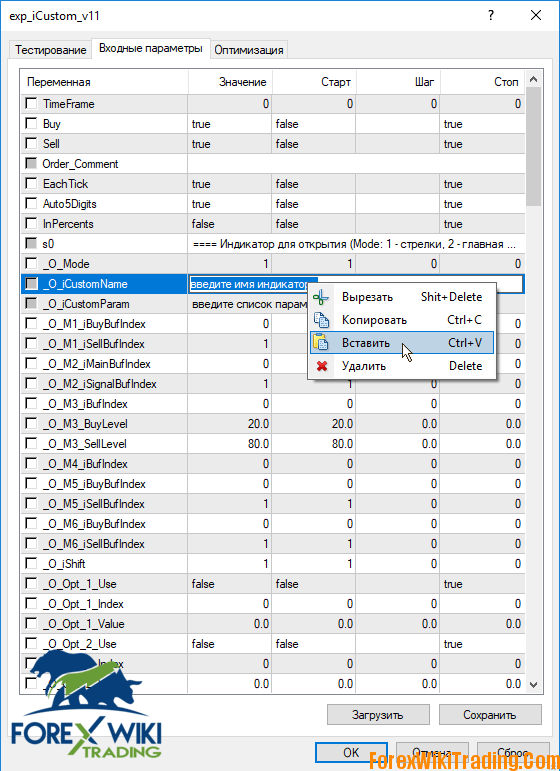
Pakar universal exp_iCustom untuk mengerjakan sinyal indikator khusus:
Versi baru dari exp_iCustom Expert Advisor, yang berfungsi dengan indikator Kustom apa pun, dan menggambar panah beli/jual.
Isi
- Perkenalan
- Jenis Indikator yang Digunakan
- Indikator yang tidak sesuai
- Pengaturan ahli
- Optimasi Ahli
- Indikator dengan daftar
- Semua parameter
- Contoh Pengaturan
- Unduh
Perkenalan
exp_iCustom Expert Advisor dirancang untuk berdagang berdasarkan sinyal indikator khusus. Untuk mengkonfigurasi pakar untuk menggunakan indikator, tidak diperlukan keterampilan pemrograman; semua pengaturan dilakukan melalui jendela properti ahli: nama indikatornya, daftar parameter, dan nomor buffer indikator dimasukkan.
Jenis Indikator yang Digunakan
Seorang pakar dapat bekerja dengan jenis indikator khusus berikut:
1. Indikatornya menggambar panah (ikon) untuk membeli / menjual. EA membuka order pada panah ini (Ara. 1).
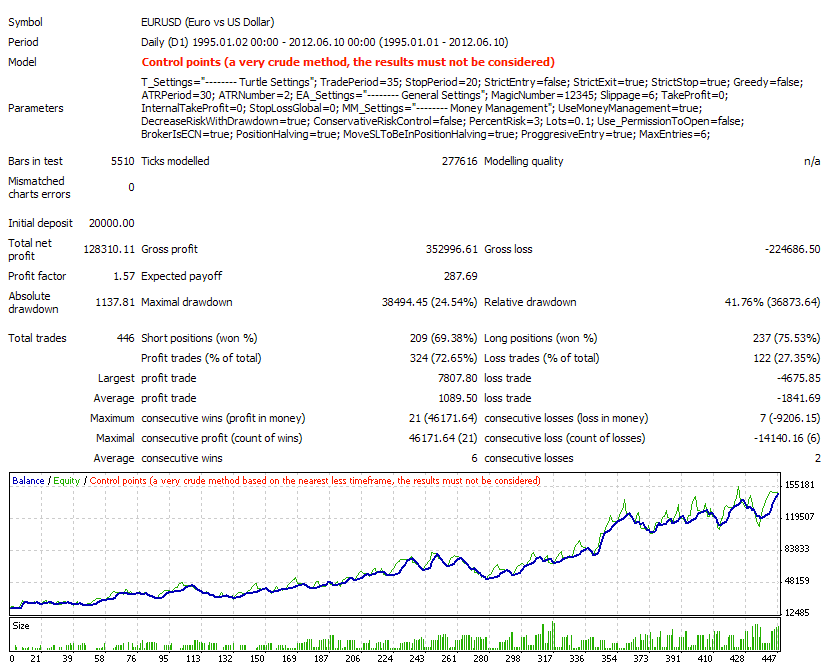 Ara. 1. Indikator dengan panah. Pesanan dibuka pada panah
Ara. 1. Indikator dengan panah. Pesanan dibuka pada panah
2. Indikatornya menggambar dua garis, kami akan menyebutnya sebagai yang utama dan sinyal. EA membuka order di perpotongan garis-garis ini (Ara. 2).
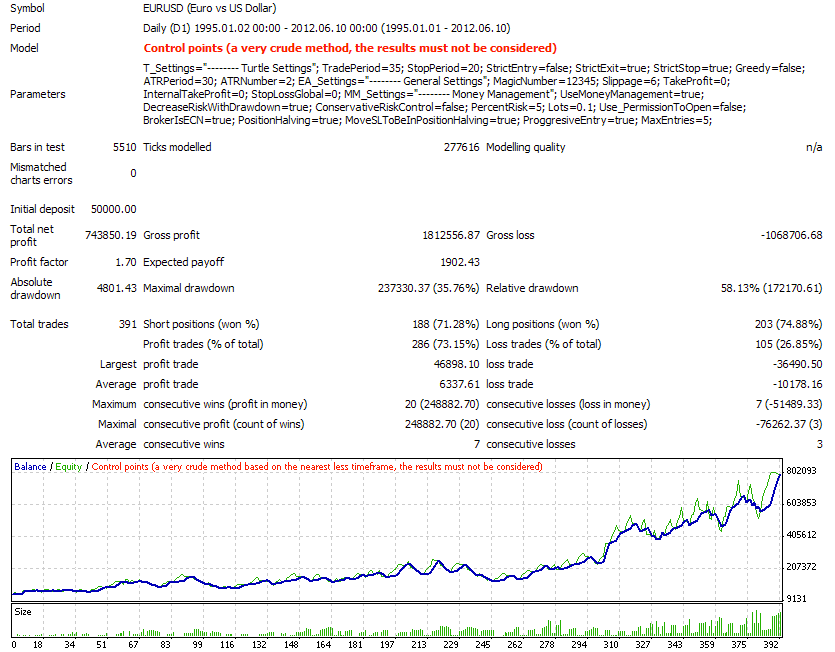 Ara. 2. Indikator dengan dua garis. Order dibuka di perpotongan dua garis
Ara. 2. Indikator dengan dua garis. Order dibuka di perpotongan dua garis
3. Indikatornya menggambar satu garis. EA membuka order ketika garis melintasi level tertentu (Ara. 3).
![Expert Exp_Icustom V11 - Realisasi Ide Dasar Anda 4 Expert Exp_iCustom V11 - Realizer Of Your Fundamental Ideas 4]() Ara. 3. Indikatornya menggambar satu garis. Pesanan dibuka ketika melewati garis level
Ara. 3. Indikatornya menggambar satu garis. Pesanan dibuka ketika melewati garis level
4. Indikatornya menggambar satu garis. EA membuka order pada titik ekstrim dari garis ini. Ekstremnya ditentukan oleh tiga batang (Ara. 4).
![Expert Exp_Icustom V11 - Realisasi Ide Dasar Anda 5 Expert Exp_iCustom V11 - Realizer Of Your Fundamental Ideas 5]() Ara. 4. Indikatornya menggambar satu garis. Pesanan dibuka pada titik ekstrem tiga bar
Ara. 4. Indikatornya menggambar satu garis. Pesanan dibuka pada titik ekstrem tiga bar
5. Indikatornya menggambar garis multi-warna. EA membuka order di awal bagian warna baru. Dalam mode ini, tidak semua indikator multiwarna dapat digunakan (Ara. 5).
![Expert Exp_Icustom V11 - Realisasi Ide Dasar Anda 6 Expert Exp_iCustom V11 - Realizer Of Your Fundamental Ideas 6]() Ara. 5. Indikator multi-warna. Pesanan dibuka pada awal plot warna baru.
Ara. 5. Indikator multi-warna. Pesanan dibuka pada awal plot warna baru.
6. Perubahan warna saat melintasi 0. Khas, indikator tersebut menggambar histogram di subjendela; untuk nilai di atas nol, histogram memiliki satu warna, dan untuk nilai di bawah nol, lain (Ara. 6).
 Ara. 6. Lampu indikator berubah ketika melewati level nol
Ara. 6. Lampu indikator berubah ketika melewati level nol
Indikator yang tidak sesuai
1. Indikator yang memiliki parameter string. Anda dapat memeriksa apakah indikator memiliki parameter string dengan melihat tab “Parameter input” di jendela properti indikator. Parameter string ditandai dengan ikon dengan huruf “ab” (Ara. 7).
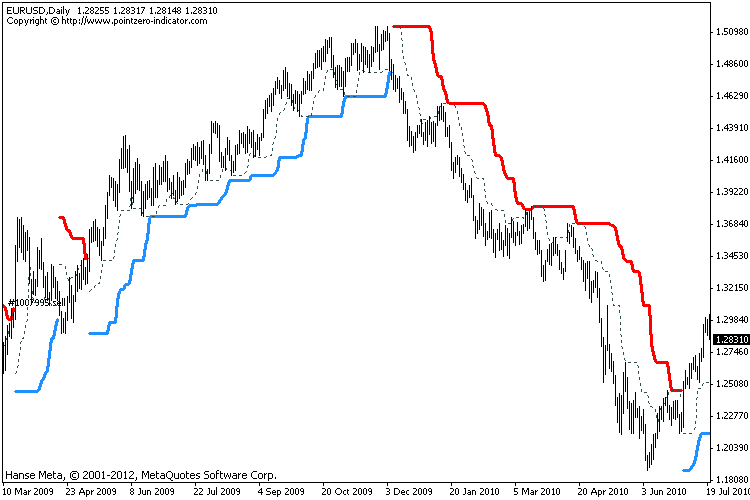
Ara. 7. Indikator dengan parameter waktu
2. Indikator menggunakan objek grafis untuk menggambar. Untuk memeriksa apakah indikator menggambar ikon dan garis menggunakan buffer indikator atau objek grafis, Anda dapat mencoba memilih ikon tersebut (atau garis) dengan mengklik dua kali. Jika suatu ikon atau garis dapat dipilih dan dipindahkan, itu berarti mereka digambar menggunakan objek grafis (Ara. 8, 9).
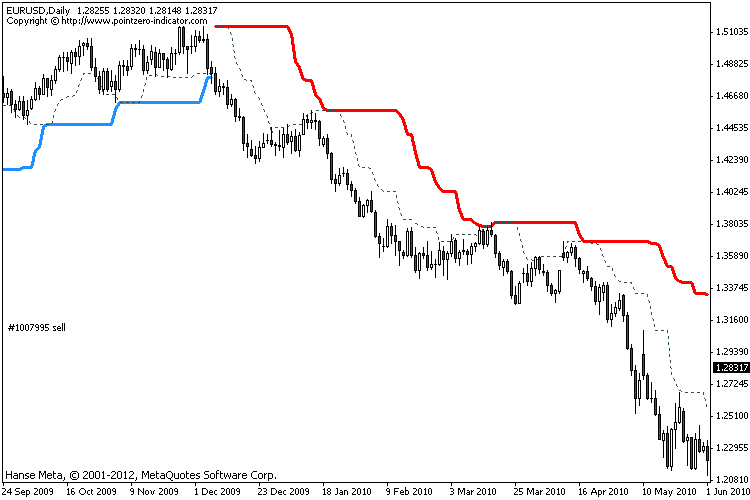 Ara. 8. Panah dari objek grafis. Suatu objek dapat dipilih dengan mengklik dua kali dengan mouse dan menggerakkannya, tidak seperti panah yang digambar menggunakan buffer indikator
Ara. 8. Panah dari objek grafis. Suatu objek dapat dipilih dengan mengklik dua kali dengan mouse dan menggerakkannya, tidak seperti panah yang digambar menggunakan buffer indikator
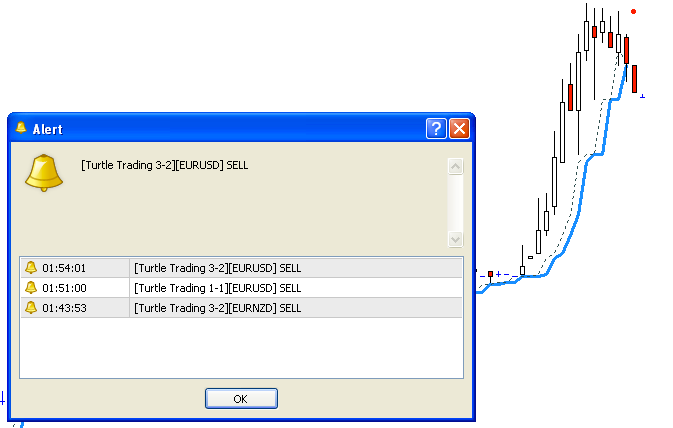 Ara. 9. Saluran dari objek grafis “garis tren”. Garis dapat dipilih dengan mengklik dua kali dengan mouse dan memindahkannya, tidak seperti garis yang digambar dengan buffer indikator
Ara. 9. Saluran dari objek grafis “garis tren”. Garis dapat dipilih dengan mengklik dua kali dengan mouse dan memindahkannya, tidak seperti garis yang digambar dengan buffer indikator
3. Beberapa indikator warna-warni.
Terdapat indikator yang menggunakan berbagai metode pewarnaan. Jika satu baris selalu penting, dan baris kedua secara berkala penting atau tidak penting, indikator seperti itu tidak dapat digunakan. Untuk mengetahui metode pewarnaan apa yang digunakan pada indikator, Anda dapat menambah ketebalan garis bawah dan melihat apakah garis tersebut selalu ada atau hilang (Ara. 10).
![Expert Exp_Icustom V11 - Realisasi Ide Dasar Anda 11 Expert Exp_iCustom V11 - Realizer Of Your Fundamental Ideas 11]() Ara. 10. Indikator dua warna dengan peningkatan (untuk kejelasan) ketebalan garis merah. Terlihat bahwa garis merah selalu penting
Ara. 10. Indikator dua warna dengan peningkatan (untuk kejelasan) ketebalan garis merah. Terlihat bahwa garis merah selalu penting
Pengaturan ahli
Seorang pakar dapat menggunakan tiga indikator khusus: indikator untuk membuka order, indikator untuk menutup pesanan dan indikator untuk mengikuti. Demikian, di jendela properti ada tiga bagian dengan jenis parameter yang sama. Parameter bagian pembukaan order dimulai dengan awalan “_O_”, parameter bagian penutup dengan awalan “_C_”, parameter bagian untuk trailing dengan awalan “_TR_".
Melangkah 1
Nama indikator dimasukkan ke dalam variabel iCustomName. Nama indikator sesuai dengan nama file indikator tanpa ekstensi. Untuk menghindari kesalahan, saat memasukkan nama indikator, yang terbaik adalah menyalinnya menggunakan mouse - temukan indikator yang diperlukan di MQL4 / Direktori indikator, klik kanan padanya, pilih perintah "Ganti nama"., dan nama indikator harus disorot, lalu klik lagi klik kanan dan pilih perintah copy (Ara. 11).
![Expert Exp_Icustom V11 - Realisasi Ide Dasar Anda 12 Expert Exp_iCustom V11 - Realizer Of Your Fundamental Ideas 12]()
Ara. 11. Menyalin nama indikator ke clipboard
Setelah menyalin nama indikator ke clipboard, Anda harus membuka jendela properti indikator - klik dua kali pada kolom masukan nilai di sebelah kanan variabel _O_iCustomName, lalu klik kanan lagi dan pilih perintah “Tempel”. (Ara. 12), lalu hapus ekstensi dan intinya.
![Expert Exp_Icustom V11 - Realisasi Ide Dasar Anda 13 Expert Exp_iCustom V11 - Realizer Of Your Fundamental Ideas 13]()
Ara. 12. Tempelkan nama indikator dari clipboard ke dalam kolom _O_iCustomName
Melangkah 2
Daftar parameter indikator dimasukkan ke dalam variabel _O_iCustomParam melalui pemisah “/” (Ara. 13).
 Ara 13. Parameter indikator dalam variabel _O_iCustomParam.
Ara 13. Parameter indikator dalam variabel _O_iCustomParam.
Jika indikator memiliki variabel bertipe datetime (di jendela properti variabel memiliki ikon jam), Anda harus menentukan jenis variabel “tanggal:”, Misalnya:
15 / tanggal: 2011.10.17 16: 36/30.
Begitu pula dengan variabel bertipe warna (di jendela properti, variabel memiliki ikon dengan persegi panjang kuning-oranye), Anda harus menentukan jenis variabel “color:”, Misalnya:
15 / warna: Merah / 30.
Melangkah 3
Variabel _O_Mode menunjukkan jenis sinyal indikator yang digunakan, variabel s0 berisi petunjuk untuk kemungkinan nilai: 1 - panah, 2 - utama dan sinyal, 3 - garis dan level, 4 - tamat, 5 - perubahan warna
Melangkah 4
Indikasi indeks buffer indikator. Setiap jenis sinyal memiliki variabelnya sendiri, di mana indeks buffer ditunjukkan. Saat bekerja di _O_Mode = 1 mode, variabel O_M1_iBuyBufIndex (indeks buffer dengan panah beli) dan _O_M1_iSellBufIndex (indeks penyangga dengan panah jual) digunakan dalam mode _O_M2_iMainBufIndex (indeks buffer jalur utama) dan _OalBuilder 3 - _O_M3_iBufIndex (indeks buffer baris), dalam mode ini, variabel _O_M3_BuyLevel dan _O_M3_SellLevel menunjukkan nilai level di persimpangan dimana order dibuka. Ketika level _O_M3_BuyLevel dilintasi dari bawah ke atas, pesanan beli dibuka, dan ketika level _O_M3_SellLevel dilintasi dari atas ke bawah, pesanan jual dibuka. Dalam modus 4, variabel _O_M4_iBufIndex (indeks buffer baris) digunakan; dalam mode 5, _O_M5_iBuyBufIndex (indeks buffer garis ditampilkan saat tren naik) dan _O_M5_iSellBufIndex (indeks penyangga garis yang ditampilkan saat tren turun). Indeks buffer indikator dapat ditentukan dari tab “Warna jendela properti indikator”., indeks buffer ditunjukkan dalam "Tidak." kolom (Ara. 14).
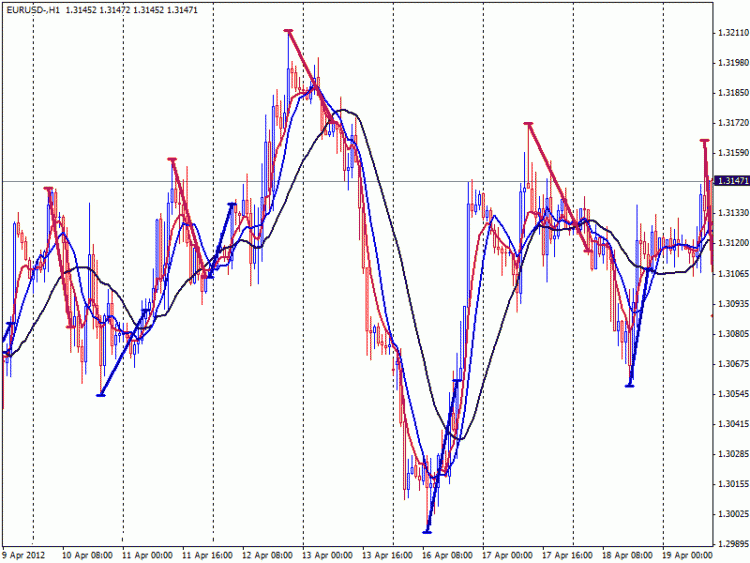 Ara. 14. Indeks buffer ditunjukkan pada kolom “Tidak.”
Ara. 14. Indeks buffer ditunjukkan pada kolom “Tidak.”
Jika ada beberapa buffer dengan warna yang sama di tab “Warna”., ubah warna satu buffer menjadi warna yang berbeda dari semua warna, tutup jendela properti dan lihat apakah buffer yang diinginkan telah berubah warna. Dengan demikian, Anda dapat menentukan indeks buffer yang diinginkan.
Pada langkah ini, pengaturan utama pakar bisa dibilang lengkap.
Melangkah 5
Menetapkan metode untuk menutup pesanan. Pilihan metode penutupan dilakukan oleh variabel _OC_Mode, nilai yang mungkin: 1 - menutup hanya dengan stop loss dan take profit, 2 - order ditutup oleh sinyal pembukaan order sebaliknya, 3 - sinyal indikator tambahan digunakan (variabel yang dimulai dengan awalan “_C_”)
Saat menggunakan _OC_Mode = 1 mode, perlu untuk mengatur nilai stop loss dan take profit yang diperlukan dalam variabel StopLoss dan TakeProfit. Stoplos dan take-profit juga dapat digunakan dalam semua mode penutupan lainnya, atau Anda dapat menonaktifkan stop-loss dan take-profit, memasuki 0 untuk menonaktifkannya. Saat menggunakan modus 3, Anda perlu mengkonfigurasi bagian variabel dengan awalan “_С_”, pengaturannya sama dengan pengaturan bagian variabel dengan awalan “_O_” (Langkah 1-4).
Saat memilih jenis penutupan 2 Dan 3, Anda dapat menggunakan aturan penutupan tambahan - variabel CheckProfit, Keuntungan Minimal, PeriksaSL, Keuntungan MinimalSL. Saat Anda mengaktifkan CheckProfit, sebelum menutup, keuntungan pesanan diperiksa; jika keuntungan pesanan kurang dari MinimalProfit, pesanannya tidak ditutup. Saat Anda mengaktifkan CheckSL sebelum menutup, posisi order stop loss diperiksa, jika stop loss memperbaiki MinimalSLProfit atau lebih banyak poin keuntungan, maka ordernya tidak ditutup.
Melangkah 6
Pemilihan jenis pesanan yang digunakan. Seorang ahli dapat bekerja dengan pesanan pasar atau tertunda. Jenis pesanan dipilih oleh variabel OrdType: 0 - pasar, 1 - berhenti, 2 - membatasi. Saat memilih jenis 0 (pesanan pasar), variabel Slippage menunjukkan penyimpangan yang diperbolehkan dari harga yang diminta (parameternya sesuai dengan parameter yang terletak di bagian paling bawah jendela pembukaan order (Ara. 15)).
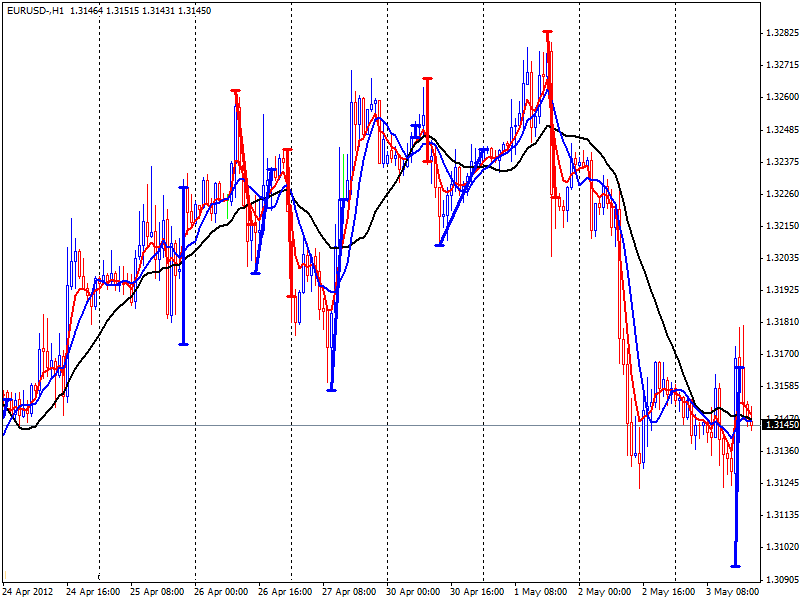 Ara. 15. Parameter slippage di jendela pembukaan order
Ara. 15. Parameter slippage di jendela pembukaan order
Saat menggunakan tipe 1 Dan 2 (pesanan tertunda), variabel PendLevel, Harga PendProm, PendNewSigMode, PendPriceIkuti, PendDelete, PendExpiration digunakan. Dalam variabel PendLevel, tingkat penempatan pending order dari harga ditentukan, diukur dalam poin. Variabel PendPromPrice menentukan harga yang digunakan untuk menghitung tingkat penempatan pending order: 0 - dari harga saat ini, 1 - dari harga pembukaan bar. Dalam variabel PendNewSigMode, cara untuk mengontrol pending order dengan sinyal perdagangan baru telah ditentukan: 0 - jika pesanan sudah ditetapkan, maka tidak ada tindakan yang dilakukan ketika sinyal perdagangan baru muncul, 1 - menginstal ulang pesanan dengan sinyal baru, 2 - dengan sinyal baru, pesanan direset hanya ke “Level terbaik” - by-stop hanya turun, batas beli hanya naik, sell-stop hanya sampai, jual saja di bawah. Variabel PendPriceFollow mengaktifkan mode “ikuti harga”. - pesanan ditarik setelah harga berubah (mengikuti pesanan yang tertunda). PendDelete - penghapusan order tertunda dengan sinyal perdagangan yang berlawanan, jika salah, dua tatanan dengan arah berbeda mungkin ada secara bersamaan. Variabel PendExpiration menetapkan masa berlaku pending order, diukur dalam hitungan menit, nilai minimumnya adalah 11 menit.
Melangkah 7
Menetapkan dukungan untuk pesanan terbuka. EA tertinggal, titik impas, fungsi tambahan indikator.
Trailing diaktifkan oleh variabel TrailingStop_Use - jika benar, tertinggal digunakan, jika salah, dengan disabilitas. Variabel TrailingStopStart menentukan keuntungan pesanan (dalam poin) di mana stop loss mulai bergerak. Variabel TrailingStop menentukan tingkat stop loss (dalam poin) dari harga pasar saat ini.
Aktivasi titik impas dilakukan oleh variabel BreakEven_Use - jika benar, titik impas digunakan, jika salah, Variabel BreakEvenStart menentukan keuntungan pesanan (dalam poin) di mana titik impas dipicu. Variabel BreakEvenLevel menentukan levelnya (dalam poin) di mana stop loss ditetapkan dari harga titik impas, Poin keuntungan BreakEvenStart-BreakEvenLevel ditetapkan.
Diikuti oleh indikator dikonfigurasikan di bagian variabel dengan awalan “_TR_”, pengaturannya mirip dengan pengaturan bagian pembuka (melangkah 1-4) - nama indikatornya, parameter dimasukkan, indeks buffer indikator ditunjukkan - variabel _TS_iForBuyBufIndex (indeks penyangga untuk pesanan beli) dan _TS_iForSellBufIndex (buffer indeks untuk pesanan jual). Selain itu, parameter _TS_Indent menentukan indentasi poin dari nilai garis indikator di mana stop loss diatur dan parameter _TS_TrailInProfit mengaktifkan mode di mana trailing mulai bekerja hanya jika stop loss diatur ke tingkat keuntungan untuk pesanan.
Melangkah 8
Pemilihan jenis kontrol volume pesanan. Tiga mode dimungkinkan: lot yang tetap, persentase deposit dan persentase deposit yang dinormalisasi. Tipenya diatur oleh variabel MMMethod: 0 - lot tetap (Banyak variabel), 1 - bagian (Mempertaruhkan) margin bebas, 2 - bagian (Mempertaruhkan) margin bebas dinormalisasi dengan nilai MeansStep, misalnya Risiko = 0.1, BerartiLangkah = 1000, jika kurang 2000, banyak adalah 0.1, jika dana menjadi 2000 atau lebih - 0.2 banyak, 3000 dan banyak lagi - 0.3 banyak, dll.. Variabel MeansType menentukan jenis dana yang digunakan dalam menghitung ukuran lot. 1 - Keseimbangan, 2 - Ekuitas, 3 - Margin Bebas. Variabel LotDigits menentukan jumlah tempat desimal pada ukuran lot 1 - satu tempat desimal (banyak jenis 0.1, 0.2 ...), 2 - dua tempat desimal (banyak jenis 0.01, 0.02 ...), dll..
Melangkah 9
Menetapkan jumlah maksimum pesanan terbuka. Variabel MaxOrdersCount menentukan jumlah total pesanan beli dan jual terbuka yang diperbolehkan, dengan nilai -1 jumlah total pesanan tidak terbatas, Jumlah Pembelian Maks - jumlah pesanan pembelian yang diperbolehkan (dengan nilai -1 - tak terbatas), Jumlah Penjualan Maks - pesanan jual (dengan nilai -1 - tak terbatas )
Optimasi Ahli
Parameter indikator dimasukkan ke dalam variabel string, yang tidak memungkinkan optimasi dengan cara biasa, namun ahli mempunyai kesempatan untuk melakukan optimasi hingga 5 parameter indikator; untuk ini, di setiap bagian variabel indikator (“_O _”, "_ C_", “_TR_”) ada subbagian variabel "Opt" - di setiap bagian, 5 variabel Opt_X_Use, Opt_X_Indeks, _O_Opt_X_Nilai. Variabel Opt_X_Use memungkinkan penggunaan variabel Opt_X_Index dan _O_Opt_1_Value yang sesuai. Variabel Opt_X_Index menunjukkan nomornya (menghitung dari 0) dari parameter indikator yang menggunakan nilai variabel _O_Opt_1_Value (Ara. 16), dan nilai yang dimasukkan pada baris parameter diabaikan.
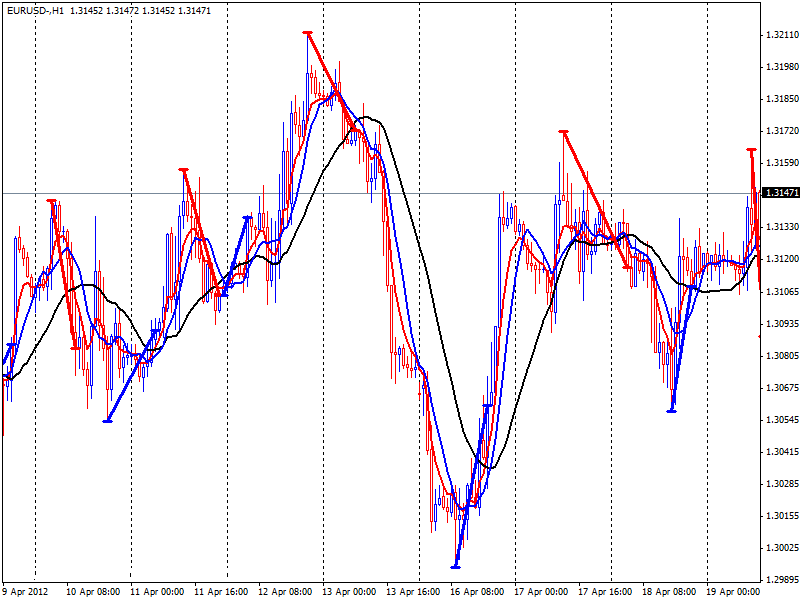 Ara. 16. Penggunaan Variabel “Opt”.. Alih-alih nilai 5 dan 34 dari parameter yang dimasukkan dalam baris pada posisi 0 Dan 4, nilai dari variabel _O_Opt_1_Value dan _O_Opt_2_Value akan digunakan
Ara. 16. Penggunaan Variabel “Opt”.. Alih-alih nilai 5 dan 34 dari parameter yang dimasukkan dalam baris pada posisi 0 Dan 4, nilai dari variabel _O_Opt_1_Value dan _O_Opt_2_Value akan digunakan
Indikator dengan daftar
Untuk beberapa indikator, parameter eksternal dapat diatur menggunakan enumerasi, pada kasus ini, di jendela properti indikator, tidak ada kolom untuk memasukkan nilai variabel, sebaliknya ada daftar drop-down untuk memilih opsi, seperti pada indikator 2MACross (Ara. 17).
![Expert Exp_Icustom V11 - Realisasi Ide Dasar Anda 18 Expert Exp_iCustom V11 - Realizer Of Your Fundamental Ideas 18]() Ara. 17. Daftar tarik-turun - daftar
Ara. 17. Daftar tarik-turun - daftar
Saat memasukkan parameter indikator ke dalam variabel _O_iCustomParam (dan variabel serupa lainnya), perlu untuk menunjukkan nilai numerik yang sesuai dengan beberapa item daftar tertentu. Untuk mengetahui nomor mana yang sesuai dengan item daftar yang dipilih, Anda perlu melampirkan indikator ke grafik, atur parameter yang diperlukan untuk itu dan simpan template. Untuk menyimpan templat, klik kanan pada grafik dan pilih: Templat - Simpan Templat. Buka templat yang disimpan di notepad (untuk ini, Anda dapat membuka notepad dan menyeret file template ke dalamnya), temukan parameter indikator dan lihat nilainya(Ara. 18).
![Expert Exp_Icustom V11 - Realisasi Ide Dasar Anda 19 Expert Exp_iCustom V11 - Realizer Of Your Fundamental Ideas 19]() Ara. 18. File templat di notepad
Ara. 18. File templat di notepad
Seperti yang Anda lihat dari gambar, opsi “Harga median” dipilih untuk parameter FastMAPrice, nilainya adalah 4. Artinya pada baris _O_iCustomParam yang kita masukkan: 5/0/4/0/34/0/0/0.
Semua parameter ahli
| Nama variabel | Keterangan |
| Jangka waktu | Jangka Waktu Penasihat Ahli: 0 - jangka waktu grafik di mana Expert Advisor dijalankan atau yang dipilih dalam penguji. Atau nilai tertentu 1,5,15,30,60,240,1440 ... |
| Membeli | Buka pesanan beli |
| Menjual | Buka pesanan jual |
| Pesan_Komentar | Komentar pesanan, sehingga Anda dapat melihat ahli mana yang membuka jendela order saat mengerjakan konfirmasi manual |
| Setiap centang | bekerja pada setiap centang. Jika indikator digunakan pada bar yang terbentuk, menonaktifkan EveryTick dapat mempercepat pengujian dan pengoptimalan secara signifikan pada penguji |
| Otomatis5Digit | Perkalian otomatis parameter EA diukur dalam poin per 10 pada 5 Dan 3 kutipan digit. Parameter dikalikan: Kelicinan, StopLoss, Mengambil keuntungan, Tingkat Pend, TrailingStopMulai, TrailingStop, Titik ImpasMulai, Tingkat Impas, _TS_Indentasi, _TS_TrailInProfit |
| Lembam | Semua parameter EA diukur dalam poin (StopLoss, Mengambil keuntungan, Tingkat Pend, TrailingStopMulai, TrailingStop, Titik ImpasMulai, Tingkat Impas, _TS_Indentasi, _TS_TrailInProfit) ditetapkan sebagai persentase dari nilai harga. Auto5Digits tidak berfungsi dalam mode ini; parameter Slippage diatur dalam poin |
| Indikator untuk dibuka | |
| _O_Mode | 1-indikator menggambar panah, dibuka dengan panah, 2-indikator utama dan garis sinyal, terbuka saat melintasi garis, 3-satu garis digunakan dan perpotongannya dengan level, 4-tamat, 5-perubahan warna, 6 - perubahan warna di persimpangan setelahnya 0 (dalam indikator di jendela terpisah). Mode 6 adalah opsional untuk mode 5. |
| _O_iNama Khusus | Nama Kustom Indikator |
| _O_iCustomParam | Daftar parameter melalui pemisah “/”. Untuk variabel bertipe bool, 1 digunakan sebagai pengganti true, Dan 0 digunakan sebagai pengganti false. Jika ada variabel string dalam parameter indikator, EA tidak akan berfungsi !!! |
| _O_M1_iBuyBufIndex | Indeks Penyangga Panah |
| _O_M1_iSellBufIndex | Jual Indeks Buffer Panah |
| _O_M2_iMainBufIndex | Indeks Penyangga Jalur Utama |
| _O_M2_iSignalBufIndex | Indeks Penyangga Garis Sinyal |
| _O_M3_iBufIndex | Indeks penyangga garis |
| _O_M3_Tingkat Pembelian | Tingkat pembelian (melintasi dari bawah ke atas) |
| _O_M3_Tingkat Penjualan | Tingkat penjualan (melintasi dari atas ke bawah) |
| _O_M4_iBufIndex | Indeks penyangga garis |
| _O_M5_iBuyBufIndex | Indeks penyangga garis ditampilkan saat tren naik |
| _O_M5_iSellBufIndex | Indeks penyangga garis ditampilkan saat tren turun |
| _O_M6_iBuyBufIndex | Indeks Penyangga Hulu |
| _O_M6_iSellBufIndex | Indeks Penyangga Tren Turun |
| _O_iPergeseran | Pergeseran indikator. 1 - pada batang-batang yang telah dibentuk, 0 - di bar yang muncul (tidak direkomendasikan). Nilai 2,3,4 juga bisa dimasukkan ... |
| _O_Pilihan_1_Gunakan | Mengaktifkan penggunaan variabel yang dioptimalkan 1. Saat Anda mengaktifkan variabel yang dioptimalkan, alih-alih nilai dari string iCustomParam yang ditentukan oleh variabel Opt_X_Index, nilai variabel Opt_X_Value akan digunakan |
| _O_Opt_1_Indeks | Indeks variabel yang dioptimalkan 1 dalam larik parameter (di baris iCustomParam). Hitung mundur dimulai dari nol. |
| _O_Opt_1_Nilai | Nilai variabel yang dioptimalkan 1 |
| _O_Pilihan_2_Gunakan | Mengaktifkan penggunaan variabel yang dioptimalkan 2 |
| _O_Opt_2_Indeks | Indeks variabel yang dioptimalkan 2 dalam larik parameter (di baris iCustomParam). Hitung mundur dimulai dari nol. |
| _O_Opt_2_Nilai | Nilai variabel yang dioptimalkan 2 |
| _O_Pilihan_3_Gunakan | Mengaktifkan Penggunaan Variabel yang Dioptimalkan 3 |
| _O_Opt_3_Indeks | Indeks variabel yang dioptimalkan 3 dalam larik parameter (di baris iCustomParam). Hitung mundur dimulai dari nol. |
| _O_Opt_3_Nilai | Nilai variabel yang dioptimalkan 3 |
| _O_Pilihan_4_Gunakan | Mengaktifkan penggunaan variabel yang dapat dioptimalkan 4 |
| _O_Opt_4_Indeks | Indeks variabel yang dioptimalkan 4 dalam larik parameter (di baris iCustomParam). Hitung mundur dimulai dari nol. |
| _O_Opt_4_Nilai | Nilai variabel yang dioptimalkan 4 |
| _O_Pilihan_5_Gunakan | Mengaktifkan penggunaan variabel yang dapat dioptimalkan 5 |
| _O_Opt_5_Indeks | Indeks variabel yang dioptimalkan 5 dalam larik parameter (di baris iCustomParam). Hitung mundur dimulai dari nol. |
| _O_Opt_5_Nilai | Nilai variabel yang dioptimalkan 5 |
| Pemilihan Metode Penutupan | |
| _OS_Mode | 1-ditutup dengan stop-loss dan take-profit, 2-sebelum dibuka, order berlawanan ditutup oleh sinyal pembukaan indikator _O_, 3-sinyal penutupan indikator _C digunakan |
| Indikator untuk menutup | |
| _C_Mode | 1-indikator menggambar panah, dibuka dengan panah, 2-indikator utama dan garis sinyal, terbuka saat melintasi garis, 3-satu garis digunakan dan perpotongannya dengan level, 4-tamat, 5-perubahan warna, 6 - perubahan warna di persimpangan setelahnya 0 (dalam indikator di jendela terpisah). Mode 6 adalah opsional untuk mode 5. |
| _C_GunakanOpenParam | Salin semua parameter dari indikator terbuka (juga nama indikatornya). Dibuat untuk penggunaan indikator dengan panah pembuka dan penutup, dengan indikator seperti itu, cukup atur _C_UseOpenParam = true dan tentukan nomor buffer _C_M1_ ..., _C_M2_ ..., _C_M3_ ... dan atur modenya ke _C_Mode (Misalnya, gunakan panah untuk membuka dan menyilangkan garis untuk menutup) |
| _C_iNama Khusus | Nama Kustom Indikator |
| _C_iCustomParam | Daftar parameter melalui pemisah “/”. Untuk variabel bertipe bool, bukannya benar, 1 digunakan, bukannya salah - 0. Jika ada variabel string dalam parameter indikator, EA tidak akan berfungsi !!! |
| _C_M1_iCloseBuyBufIndex | Indeks Penyangga Panah |
| _C_M1_iCloseSellBufIndex | jual indeks penyangga panah |
| _C_M2_iMainBufIndex | indeks penyangga jalur utama |
| _C_M2_iSignalBufIndex | indeks buffer garis sinyal |
| _C_M3_iBufIndex | indeks buffer baris |
| _C_M3_TutupLevel Pembelian | tingkat penutupan pembelian (melintasi dari atas ke bawah) |
| _C_M3_CloseSellLevel | tingkat penutupan penjualan (melintasi dari bawah ke atas) |
| _C_M4_iBufIndex | indeks buffer baris |
| _C_M5_iBuyBufIndex | indeks buffer garis ditampilkan saat tren naik |
| _C_M5_iSellBufIndex | indeks buffer dari garis yang ditampilkan saat tren turun |
| _C_M6_iBuyBufIndex | indeks penyangga hulu |
| _C_M6_iSellBufIndex | indeks penyangga ketika tren turun |
| _C_iShift | pergeseran indikator. 1 - pada batang-batang yang telah dibentuk, 0 - di bar yang muncul (tidak direkomendasikan). Nilai 2,3,4 juga bisa dimasukkan ... |
| _C_Opt_1_Gunakan | mengaktifkan penggunaan variabel yang dioptimalkan 1. Saat variabel yang dioptimalkan diaktifkan, alih-alih nilai dari string iCustomParam yang ditentukan oleh variabel Opt_X_Index, nilai variabel Opt_X_Value akan digunakan |
| _C_Opt_1_Indeks | indeks variabel yang dioptimalkan 1 dalam larik parameter (di baris iCustomParam). Hitung mundur dimulai dari nol. |
| _C_Opt_1_Nilai | nilai variabel yang dioptimalkan 1 |
| _C_Opt_2_Gunakan | mengaktifkan penggunaan variabel yang dioptimalkan 2 |
| _C_Opt_2_Indeks | indeks variabel yang dioptimalkan 2 dalam larik parameter (di baris iCustomParam). Hitung mundur dimulai dari nol. |
| _C_Opt_2_Nilai | Nilai variabel yang dioptimalkan 2 |
| _C_Opt_3_Gunakan | mengaktifkan penggunaan variabel yang dapat dioptimalkan 3 |
| _C_Opt_3_Indeks | indeks variabel yang dioptimalkan 3 dalam larik parameter (di baris iCustomParam). Hitung mundur dimulai dari nol. |
| _C_Opt_3_Nilai | nilai variabel yang dioptimalkan 3 |
| _C_Opt_4_Gunakan | mengaktifkan penggunaan variabel yang dapat dioptimalkan 4 |
| _C_Opt_4_Indeks | indeks variabel yang dioptimalkan 4 dalam larik parameter (di baris iCustomParam). Hitung mundur dimulai dari nol. |
| _C_Opt_4_Nilai | nilai variabel yang dioptimalkan 4 |
| _C_Opt_5_Gunakan | mengaktifkan penggunaan variabel yang dioptimalkan 5 |
| _C_Opt_5_Indeks | indeks variabel yang dioptimalkan 5 dalam larik parameter (di baris iCustomParam). Hitung mundur dimulai dari nol. |
| _C_Opt_5_Nilai | nilai variabel yang dioptimalkan 5 |
| Aturan penutupan tambahan | |
| Periksa keuntungan | Periksa keuntungan pesanan pada saat penutupan; order dengan profit kurang dari poin MinimalProfit tidak ditutup |
| Keuntungan Minimal | Lihat variabel CheckProfit |
| Cekl | Jika order stop loss mengambil keuntungan tidak kurang dari MinimalSLProfit, pesanannya tidak ditutup |
| Keuntungan MinimalSL | Lihat variabel CheckSL |
| Penentuan ukuran lot | |
| Metode MM | metode MM: 0-Banyak, 1-bagian (Mempertaruhkan) dari dana yang tersedia, 2-bagian (Mempertaruhkan) dari dana yang tersedia dinormalisasi ke nilai MeansStep (Misalnya, Risiko = 0.1, BerartiLangkah = 1000, jika jumlahnya kurang dari 2000 dana, banyak adalah 0.1, jika dana menjadi 2000 atau lebih - 0.2 banyak, 3000 dan banyak lagi - 0.3 banyak, dll.) |
| Banyak | Volume pesanan dengan Metode MMM = 0 |
| Mempertaruhkan | Mempertaruhkan. Sebagian dana dengan MMMethod = 1 dan Metode MM = 2 |
| Tipe Berarti | Jenis dana yang digunakan dalam menghitung ukuran lot. 1 - Keseimbangan, 2 - Ekuitas, 3 - Margin Bebas |
| BerartiLangkah | Dana langkah. Digunakan dengan Metode MMM = 2 |
| Banyak digit | Jumlah tempat desimal untuk ukuran lot |
| Memesan | |
| Tipe Ord | Jenis pesanan: 0 - pasar, 1 - berhenti, 2 - membatasi. Untuk tipe 1 Dan 2 lihat variabel |
| Kelicinan | Toleransi dari harga yang diminta |
| Penghentian kerugian | Penghentian kerugian. 0 - tidak ada penghentian kerugian |
| Mengambil keuntungan | Mengambil keuntungan. 0 - tidak ada ambil untung |
| Seret bar | Batas waktu setelah membuka order dalam jumlah bar dalam jangka waktu kerja |
| Batalkan Tidur | Mengaktifkan pembatalan batas waktu saat membuka order ke arah yang berlawanan. |
| Sihir_n | Pengidentifikasi pesanan adalah “penyihir”. Jika beberapa ahli mengerjakan simbol yang sama, mereka pasti memiliki pesulap yang berbeda. |
| MW_Mode | Mode pembukaan tanpa stop loss / mengambil keuntungan dan menetapkan stop loss / ambil untung setelah membuka pesanan |
| Pesanan tertunda | |
| tingkat pend | Tingkat pengaturan order tertunda dari harga pasar saat ini |
| Harga pendpromp | Harga pengaturan pending order dihitung dari harga bar nol, dengan nilai PendPromPrice = 0 - dari harga penutupan (sesuai dengan harga pasar saat ini), 1 - dari harga pembukaan bar |
| PendNewSigMode | Sebuah cara untuk mengontrol pending order dengan sinyal perdagangan baru: pesanan. 0 - jika pesanan sudah dilakukan, maka tidak ada tindakan yang dilakukan ketika sinyal perdagangan baru muncul, 1 - menginstal ulang pesanan dengan sinyal baru, 2 - dengan sinyal baru, pesanan disetel ulang ke "level terbaik" - bystop hanya turun, baylimit hanya naik, jual stop hanya naik, Halo, baru saja turun |
| Ikuti harga pend | Mode mengikuti harga. pesanan diubah setiap kali harga variabel PendPromPrice tertentu berubah, pesanan disetel ulang hanya ke “harga terbaik” (lihat deskripsi variabel PendNewSigMode) |
| Hapus pend | Penghapusan order tertunda dengan sinyal perdagangan yang berlawanan. Jika salah, keberadaan dua ordo yang arahnya berbeda secara bersamaan |
| Pendeksspirasi | Pesan seumur hidup dalam hitungan menit (nilai minimumnya adalah 11 menit) |
| Akuntansi untuk pesanan pasar | |
| Jumlah Pesanan Maks | Jumlah total pesanan terbuka yang diizinkan. -1 - tak terbatas |
| Jumlah Pembelian Maks | Jumlah pesanan pembelian terbuka yang diizinkan. -1 - tak terbatas |
| Jumlah Penjualan Maks | Jumlah pesanan jual terbuka yang diizinkan. -1 - tak terbatas |
| Tertinggal | |
| TrailingStop_Gunakan | Mengaktifkan Trailing Stop |
| TrailingStopMulai | Keuntungan dari order di mana trailing stop mulai bekerja |
| Trailingtop | Tingkat trailing stop |
| Titik impas | |
| Titik impas | Aktifkan titik impas |
| Titik ImpasMulai | Urutan keuntungan di mana titik impas dipicu |
| Tingkat Impas | Tingkat di mana stop loss ditetapkan dari harga titik impas |
| Indikator tertinggal | |
| _TS_ON | Nyalakan indikator tambahan |
| _TS_iCustomName | Nama Kustom Indikator |
| _TS_iCustomParam | Daftar parameter melalui pemisah “/”. Untuk variabel bertipe bool, alih-alih memulai dengan benar, 1 digunakan, bukannya salah, itu benar 0. Jika ada variabel string dalam parameter indikator, EA tidak akan berfungsi !!! |
| _TS_iForBuyBufIndex | Indeks penyangga untuk pesanan beli |
| _TS_iForSellBufIndex | Indeks penyangga untuk pesanan jual |
| _TS_iShift | Pergeseran indikator. 1 - pada batang-batang yang telah dibentuk, 0 - di bar yang muncul (tidak direkomendasikan). Nilai 2,3,4 juga bisa dimasukkan ... |
| _TS_Opt_1_Gunakan | Mengaktifkan penggunaan variabel yang dioptimalkan 1. Saat Anda mengaktifkan variabel yang dioptimalkan, alih-alih nilai dari string iCustomParam yang ditentukan oleh variabel Opt_X_Index, nilai variabel Opt_X_Value akan digunakan |
| _TS_Opt_1_Indeks | Indeks variabel yang dioptimalkan 1 dalam larik parameter (di baris iCustomParam). Hitung mundur dimulai dari nol. |
| _TS_Opt_1_Nilai | Nilai variabel yang dioptimalkan 1 |
| _TS_Opt_2_Gunakan | Mengaktifkan penggunaan variabel yang dioptimalkan 2 |
| _TS_Opt_2_Indeks | Indeks variabel yang dioptimalkan 2 dalam larik parameter (di baris iCustomParam). Hitung mundur dimulai dari nol. |
| _TS_Opt_2_Nilai | Nilai variabel yang dioptimalkan 2 |
| _TS_Opt_3_Gunakan | Mengaktifkan Penggunaan Variabel yang Dioptimalkan 3 |
| _TS_Opt_3_Indeks | Indeks variabel yang dioptimalkan 3 dalam larik parameter (di baris iCustomParam). Hitung mundur dimulai dari awal |
| _TS_Opt_3_Nilai | Nilai variabel yang dioptimalkan 3 |
| _TS_Opt_4_Gunakan | Mengaktifkan penggunaan variabel yang dapat dioptimalkan 4 |
| _TS_Opt_4_Indeks | Indeks variabel yang dioptimalkan 4 dalam larik parameter (di baris iCustomParam). Hitung mundur dimulai dari nol. |
| _TS_Opt_4_Nilai | Nilai variabel yang dioptimalkan 4 |
| _TS_Opt_5_Gunakan | Mengaktifkan penggunaan variabel yang dapat dioptimalkan 5 |
| _TS_Opt_5_Indeks | Indeks variabel yang dioptimalkan 5 dalam larik parameter (di baris iCustomParam). Hitung mundur dimulai dari nol. |
| _TS_Opt_5_Nilai | Nilai variabel yang dioptimalkan 5 |
| _TS_Indentasi | Indentasi poin dari nilai indikator |
| _TS_TrailInProfit | Keuntungan tetap minimum. Stoploss diatur ulang jika menghasilkan setidaknya _TS_TrailInProfit poin keuntungan |
| Waktu | |
| Waktu penggunaan | Aktifkan Pemeriksaan Waktu |
| Mulai | Jam waktu |
| Mulai menit | Waktu mulai menit |
| Bertahan | Jam berakhir |
| Menit terakhir | Menit waktu berakhir |
Contoh Pengaturan
Jika Anda tidak tahu apa itu file pengaturan dan cara menggunakannya, lihat file Pengaturan .
| Deskripsi Singkat | Indikator yang Diperlukan | Berkas pengaturan |
| Pembukaan panah | 2MACross | 001.mengatur |
| Perpotongan dua garis | 2MACD | 002.mengatur |
| Perlintasan sebidang | RSIT3 | 003.mengatur |
| Tamat | T3 | 004.mengatur |
| Perubahan warna | MACol | 005.mengatur |
| Entri panah, keluar dengan sinyal berlawanan, tanpa stop loss dan take profit | 2MACross | 006.mengatur . |
| Entri panah, penutupan tingkat, tidak ada stop loss atau take profit | 2MACross , RSIT3 | 007.mengatur |
| Masuk dengan panah, dekat dengan stop loss atau take profit dan diikuti dengan indikator | 2MACross , T3 | 008.mengatur |
| Entri panah, optimasi dua parameter | 2MACross | 009.mengatur |
| ... | ... | ... |
Unduh
[ForexWikiTrading.com]exp_iCustom_v11


